
Სარჩევი:
- ავტორი John Day [email protected].
- Public 2024-01-30 10:19.
- ბოლოს შეცვლილი 2025-06-01 06:09.



ამ სქემაში, ჩვენ ვიმუშავებთ IDE Arduino- სთან და ამ პროგრამირების გარემოს თემას გადავიტანთ სინათლედან მუქში, რათა გავაუმჯობესოთ კოდის ხილვადობა. ეს საშუალებას მისცემს ნაკლებად დამღლელი სანახავი გამოცდილება.
ამ თემასთან დაკავშირებით, ჩვენ აღმოვაჩინეთ ჯეფ ტომპსონის ფაილი, რომელიც არის ხელოვნებისა და ტექნოლოგიის პროფესორი შეერთებულ შტატებში. ამ სტატიიდან გამომდინარე, მოდით შევცვალოთ კონფიგურაციის ფაილები Arduino IDE- ში ფერის შეცვლის გასააქტიურებლად.
ნაბიჯი 1: ჩამოტვირთეთ
ჩვენ გირჩევთ გადმოწეროთ ჯეფ ტომპსონის ფაილი GITHUB- დან. მან შეცვალა ბიტმაპების გარკვეული ფაილები და ხელმისაწვდომი გახადა https://github.com/jeffThompson/DarkArduinoTheme. თქვენ ასევე შეგიძლიათ ჩამოტვირთოთ Notepad ++, რაც ძალიან კარგია XML ფაილის რედაქტირებისთვის, ან თუნდაც C ენის ფაილი.
ასევე, annystudio.com- ზე არის უფასო პროგრამული უზრუნველყოფის პროგრამა სახელწოდებით Jcpicker. ის ახდენს RGB- ის გარდაქმნას თექვსმეტობით მნიშვნელობებზე.
ნაბიჯი 2: Readme
Readme ცხადყოფს, რომ ჯეფ ტომპსონის ბოლო მიმოხილვა იყო Arduino- ს 1.6.6+ ვერსიაში, მაგრამ ჩვენ ვამოწმეთ 1.84 ვერსიაში. კარგად მუშაობდა.
Arduino IDE- ის ფერის შესაცვლელად თქვენ უნდა გახსნათ ფაილი DarkArduinoTheme.zip, რომელიც არის Github- ში და დააკოპირეთ Arduino- ს საქაღალდეში.
მე გირჩევთ შექმნათ სარეზერვო ასლები საქაღალდისთვის, თუ გსურთ ორიგინალური ფერების აღდგენა.
MAC OS For / Applications / Arduino.app / Contents / Java / lib / თემა
Windows- ისთვის `C: / Program Files (x86) Arduino / lib / theme`.
ნაბიჯი 3: ### საკუთარი ფერების შექმნა
პერსონალური თემების შესაქმნელად, თქვენ უნდა შეცვალოთ theme.txt ფაილი (XML ფაილი სინტაქსის საქაღალდეში) და ღილაკის ფაილები. გახსოვდეთ, რომ ფერის ასარჩევად, თქვენ უნდა იცოდეთ რა მნიშვნელობა შეესაბამება თექვსმეტობითს.
ჯეფ ტომპსონმა შექმნა მუქი თემა, მაგრამ ჩვენ შევამჩნიეთ, რომ სიტყვა Setup, მუქი მწვანე, არ იყო კარგი ხილვადობისთვის. ასე რომ, ჩვენ შევცვალეთ იგი ღია მწვანეზე, რომლის შემოწმებაც შესაძლებელია theme.txt ფაილში. ეს შესაძლებელია გადმოსაწერად აქ, ბლოგში, ქვემოთ.
ნაბიჯი 4: სინტაქსი

იხილეთ de xml ვერსია
ნაბიჯი 5: Theme.txt ფაილი

#FUNCTIONS COLOR #D35400 - ORANGE KEYWORD1 #FUNCTIONS COLOR #D35400 - ORANGE KEYWORD2 #STRUCTURE CORORS #5E6D03 - GREEN KEYWORD3 #VARIABLES COLOR # COMMENTS / ** / COLOR #434F54 - მუქი ნაცრისფერი #GUI - STATUS status.notice.fgcolor = #002325 status.notice.bgcolor = #404040 status.error.fgcolor = #FFFFFF status.error.bgcolor = #E34C00 status..fgcolor = # 000000 status.edit.bgcolor = # F1B500 status.font = SansSerif, plain, 12 # GUI - TABS # პარამეტრები ჩანართებისთვის ზედა # (ჩანართების სურათები ინახება lib/theme საქაღალდეში) header.bgcolor = #404040 header.text.selected.color = #323232 header.text.unselected.color = #3C3C3C header.text.font = SansSerif, plain, 12 #GUI - CONSOLE console.font = Monospaced, plain, 11 console.font.macosx = მონაკო, უბრალო, 10 console.color = #000000 console.output.color = #eeeeee console.error.color = #E34C00 #GUI - BUTTONS buttons.bgcolor = #505050 buttons.status.font = SansSe rif, plain, 12 buttons.status.color = #ffffff #GUI - LINESTATUS linestatus.color = #ffffff linestatus.bgcolor = #404040 #EDITOR - DETAILS #წინა და ფონის ფერის რედაქტორი. fgcolor = #4661FF editor.bgcolor = #2020 # ხაზგასმა მიმდინარე ხაზის რედაქტორისთვის. linehighlight.color = # 333333 # ხაზგასმა მიმდინარე ხაზის რედაქტორისთვის. linehighlight = true # caret მოციმციმე და caret color editor.caret.color = # a0a0a0 # ფერი, რომელიც გამოიყენება ფონზე, როდესაც "გარე რედაქტორი" 'enabled editor.external.bgcolor = # c8d2dc # შერჩევა ფერი editor.selection.color = # dd8800 # ტერიტორია, რომელიც არ გამოიყენება ტექსტით (შეიცვალა ტილდებით) editor.invalid.style = # 7e7e7e, თამამი # პატარა ნაგავი სტრიქონების დასასრული, სადაც ნაჩვენებია, თუ სად დაამთავრებენ editor.eolmarkers = ყალბი editor.eolmarkers.color = # 006699 # bracket/brace highlighting editor.brackethighlight = true editor.brackethighlight.color = # 006699 # TEXT - KEYWORDS # FUNCTIONS editor.keyword1.style = #4661FF, თამამი editor.data_type.style = #BC3535, თამამი #METHO DS editor.keyword2.style = #BC3535, უბრალო editor.function.style = #BC3535, უბრალო #სტრუქტურები editor.keyword3.style = #00D600, უბრალო editor.reserved_word.style = #00D600, უბრალო #ტექსტი - ლიტერატურა #მუდმივები და datatypes editor.literal1.style = # 006699, უბრალო # p5 ჩამონტაჟებული ცვლადები: მაგ. mouseX, width, pixels editor.literal2.style = #00979C, ჩვეულებრივი editor.variable.style = #00979C, უბრალო editor.reserved_word_2.style = #00979C, უბრალო editor.literal_boolean.style = #00979C, უბრალო editor.literal_char.style = #00979C, უბრალო editor.literal_string_double_quote.style = #00979C, უბრალო editor.preprocessor.style = #00d600, უბრალო #https://www.arduino.cc/ - გათავისუფლდი ქვეთავიდან! editor.url.style = # 81A421, უბრალო # მაგ. + - = / editor.operator.style = #aaaaaa, ჩვეულებრივი # ?? იქნებ ეს არის სიტყვებისთვის, რომელსაც მოჰყვება მსხვილი ნაწლავი #, როგორც განცხადებების შემთხვევაში, ან goto editor.label.style = #7e7e7e, თამამი #TEXT - COMMENTS editor.comment1.style = #aaaaaa, plain editor.comment2.style = #aaaaaa, plain # ხაზი = #ffffff plotting.graphcolor.size = 4 plotting.graphcolor.00 = #2c7bb6 plotting.graphcolor.01 = #fdae61 plotting.graphcolor.02 = #d7191c plotting.graphcolor.03 = #abd9e9
ნაბიჯი 6: JCPICKER.exe და Notepad ++

Jcpicker და Notepad ++ სურათებში ჩვენ შევამჩნიეთ, რომ მუქი ფერი კარგია პროგრამირებისთვის. ამ ნაწილში მე ვაჩვენებ default.xml ფაილის მაგალითს, რომელსაც ასევე შეუძლია შეიცვალოს მისი RGB ფერები.
გირჩევთ:
აანთეთ მუქი ყელსაბამი: 6 ნაბიჯი (სურათებით)

აანთეთ მუქი ყელსაბამი: წარმოიდგინეთ, რომ ატარებთ ყელსაბამს, რომელიც ავტომატურად ანათებს, როდესაც ბნელდება და როდესაც საკმარისი განათებაა, რომ გახდეთ ჩვეულებრივი სამკაული. შედარებით მარტივი და სახალისო პროექტი განსაკუთრებით მათთვის, ვისაც სურს ატაროს სამკაული, რომელიც ფაქტიურად ბრწყინავს! აიღეთ
მუქი თემა Arduino IDE– სთვის: 5 ნაბიჯი

მუქი თემა Arduino IDE– სთვის: ამ გაკვეთილში მე გაჩვენებთ, თუ როგორ უნდა დააყენოთ მუქი თემა თქვენი Arduino IDE– სთვის თქვენი კომპიუტერის ეკრანის შუქზე ზედმეტი ექსპოზიციის გამო მუქი თემები ამცირებს თვალის დაზიანების საფრთხეს. რატომ უნდა იყოს ფონი ბნელა? უყურებ
მუქი შუქი: 7 ნაბიჯი

ბნელი შუქი: ყველა საუბრობს ფუტურისტულ საკითხებზე, რაც უნდა იყოს. მაგრამ თქვენ ვერ ხედავთ მომავალს, როგორ მოიქცეოდით. თუ შენი თვალია, უცებ დაბრმავდი. Რას იზავ? ბრმები არასოდეს რეაგირებენ, რადგან ისინი თავიდანვე ბრმები არიან. იბრძვიან
მუქი გააქტიურებული წრე: 4 ნაბიჯი
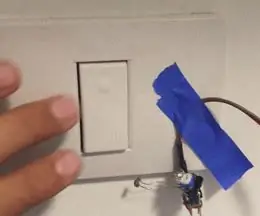
მუქი გააქტიურებული წრე: გამარჯობა ყველას. ჩემი სახელია ბარი ტოპლიანი და მე გაჩვენებთ როგორ გააკეთოთ მუქი გააქტიურებული წრე
მუქი შუქები LED: 7 ნაბიჯი

მუქი შუქები LED: LED არა მხოლოდ ანათებს ენერგიის გამოყენებისას, არამედ წარმოქმნის მცირე ძაბვას სინათლის გამოყენებისას. ამ ძაბვის მონიტორინგისთვის შეიძლება გამოყენებულ იქნას PICAXE მიკროკონტროლერი. მე გაჩვენებთ თუ როგორ უნდა გააკეთოთ ელექტრონული სანთელი, რომელიც ციმციმებს led- ს, როდესაც ის
